Como editar menu Win+X do Windows
O Menu Link Rápido do Windows (ou Menu Usuário Avançado) foi apresentado no Windows 8 e permanece disponível no Windows 10. É o menu que abre quando apertamos as teclas Windows + X no teclado. Neste menu você tem acesso a vários recursos do Windows rapidamente como, por exemplo, Painel de Controle, Gerenciador de Dispositivos, Prompt de Comando sem precisar procurar pelo recurso apertando botão iniciar. Pois saiba que você pode editar menu Win X do Windows com Win+X Menu Editor do WinAero, mesmos criadores da ferramenta que adiciona jogos do Windows 7 no Windows 10.
Como editar menu Win X do Windows
Download do editor Win+X
Comece fazendo download do editor entrando em http://winaero.com/comment.php?comment.news.30. Desça na página e clique em “Download: Win+X Menu Editor for Windows 10 and Windows 8”. Vai abrir uma nova página, clique no link “Download Win+X Menu Editor for Windows 8 allows you to add or remove Win+X menu items” bem embaixo da propaganda.
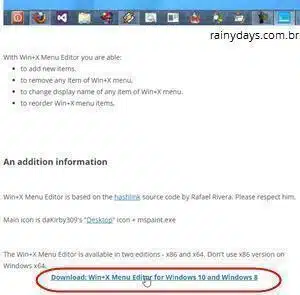
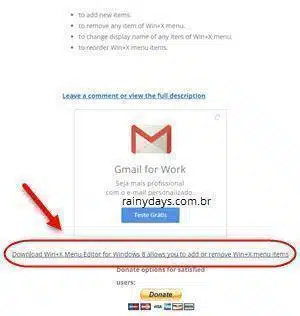
Em seguida extraia o arquivo no computador. Vão aparecer duas versões do executável, uma para x86 (Windows 32 bit.) e outro para x64 (Windows 64 bit). Escolha o correto para a versão do seu sistema.
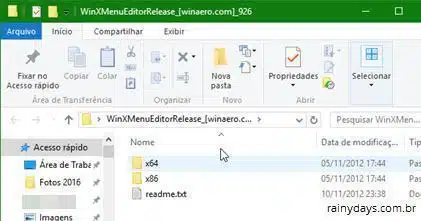
Editando o menu Win+X do Windows
Para rodar o editor é só clicar no arquivo executável, não será preciso instalar nada, ele roda direto.

A interface do Win+X Menu Editor é bem simples, assim que carregar o programa ele mostra os grupos padrões que já aparecem quando você abre o menu. Para adicionar qualquer outro programa é só clicar em “Add program” no lado esquerdo do menu superior e clique em “Add a program”.
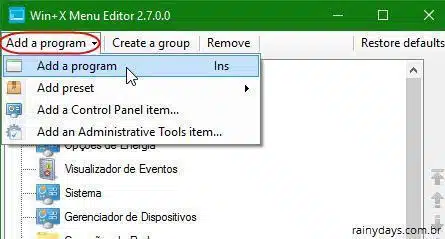
Vai abrir o Explorador de Arquivos, procure pela pasta do programa, selecione o arquivo executável dele (1) e clique em “Abrir” (2). Neste tutorial estou adicionando o programa PDF Shaper como exemplo.
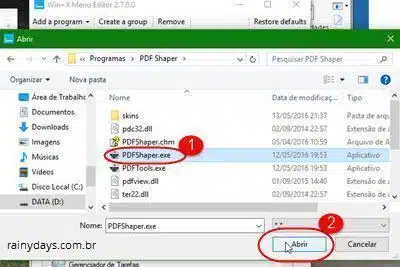
Abrirá a janelinha para escolher o nome que quiser, caso queira modificar é só digitar (1) e depois clicar em “Ok” (2).
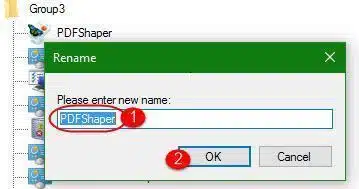
Seu programa aparecerá em primeiro na lista, se quiser adicioná-lo em outro grupo é preciso primeiro clicar em cima do grupo e depois em “Add program”. Para a alteração fazer efeito é preciso clicar em “Restart Explorer” no canto inferior direito da janela. A barra de tarefas vai sumir e reaparecer sozinha, é normal.
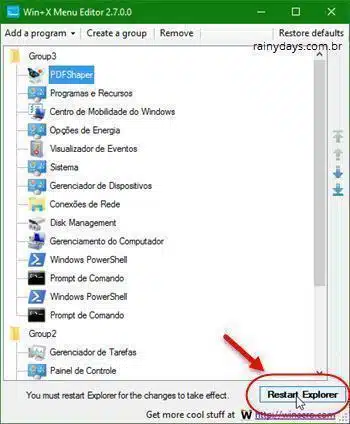
Sempre que fizer qualquer mudança no menu é obrigatório clicar em “Restart Explorer” (Reiniciar o Explorador). Assim as alterações são aplicadas.
Aperte Win+X no teclado e você verá seu programa na lista.
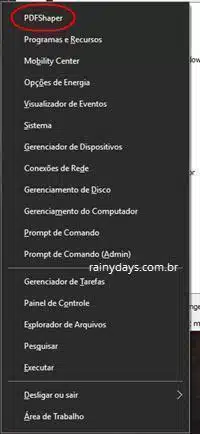
Movendo ou excluindo programas do menu Win+X
Clicando com botão direito em qualquer entrada da lista você pode renomear, mover para cima ou baixo (1), modificar de grupo, criar grupo ou ainda remover a entrada clicando em “Remove”. Estes grupos são as separações que você vê ao abrir o menu. Também é possível mover uma entrada clicando nas setinhas azuis (2) do lado direito.
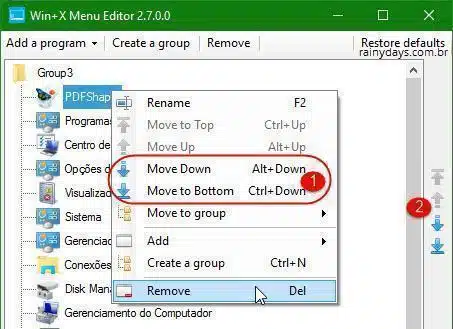
Restaurando Menu Link Rápido
Caso queira restaurar o menu para o que era antes de você remover ou adicionar programas, clique em “Restore defaults” (1) no canto superior direito da janela. Depois clique em “Restart explorer” (2) para a alteração ser aplicada.
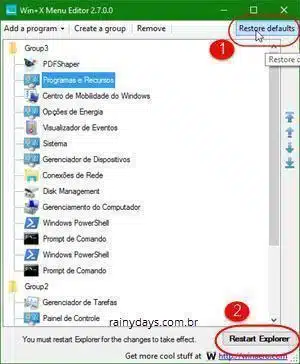
Mais uma ótima ferramenta do pessoal do WinAero, perfeita para deixar o menu Win+X do jeito que você gosta.
